6 formas geniales de obtener un sonido más alto y mejor en una PC con Windows 10
El consumo de medios en PC, portátiles y teléfonos inteligentes sigue aumentando, todo gracias a los servicios de transmisión. El hecho de que puedas empezar a ver tu programa o película favorita estés donde estés es la guinda del pastel. Sin embargo, si su PC con Windows 10 emite un sonido bajo, puede restar valor a la experiencia.

No tiene que preocuparse porque tenemos un conjunto útil de consejos sobre cómo hacer que su PC con Windows 10 suene mejor y con más volumen. Si bien no todos funcionarán en su PC, cada computadora también tiene un hardware ligeramente diferente. parámetros de sonido. Según la tarjeta de sonido o el chip de audio de su PC, es mejor probar todas las opciones antes de invertir en un par de parlantes externos.
Vamos a ver.
1. Sistema de audio mejorado
Windows tiene un puñado de funciones para mejorar el sonido, pero desafortunadamente, a menudo se pasan por alto. Uno de ellos es la ecualización de volumen, que cuando se activa, aumenta el volumen máximo en alrededor de un 150%. Esta característica funciona en la mayoría de las tarjetas de sonido integradas y puede encontrarla en la configuración de audio.
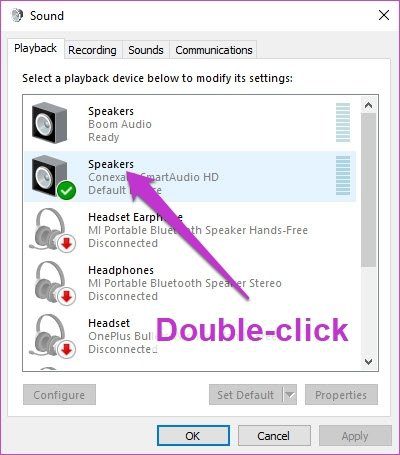
Para acceder a la configuración de sonido, haga clic con el botón derecho en el icono de Volumen en la barra de tareas y seleccione Sonidos. Haga doble clic en la opción Altavoces en Reproducción, que mostrará las propiedades de los altavoces.
Lee También Cómo overclockear su monitor para obtener una frecuencia de actualización más alta para juegos
Cómo overclockear su monitor para obtener una frecuencia de actualización más alta para juegos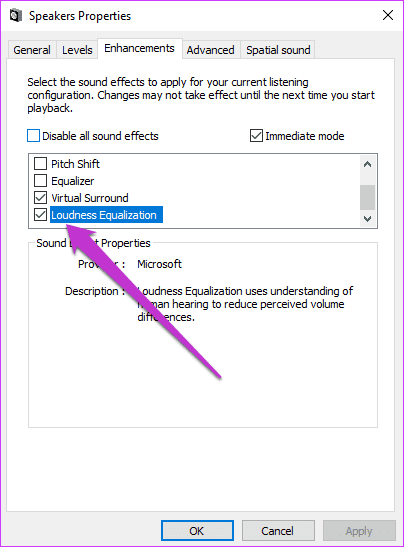
Ahora vaya a la pestaña Mejoras y marque la opción de ecualización de volumen.
anotar
2. Consigue un amplificador de audio
Si su sistema no admite la ecualización de volumen, la mejor opción es invertir en un amplificador de audio de terceros como el flecha 3D. Esta aplicación de amplificador de volumen y ecualizador no solo aumenta el volumen general del sistema, sino que también incluye varias funciones relacionadas con el sonido.
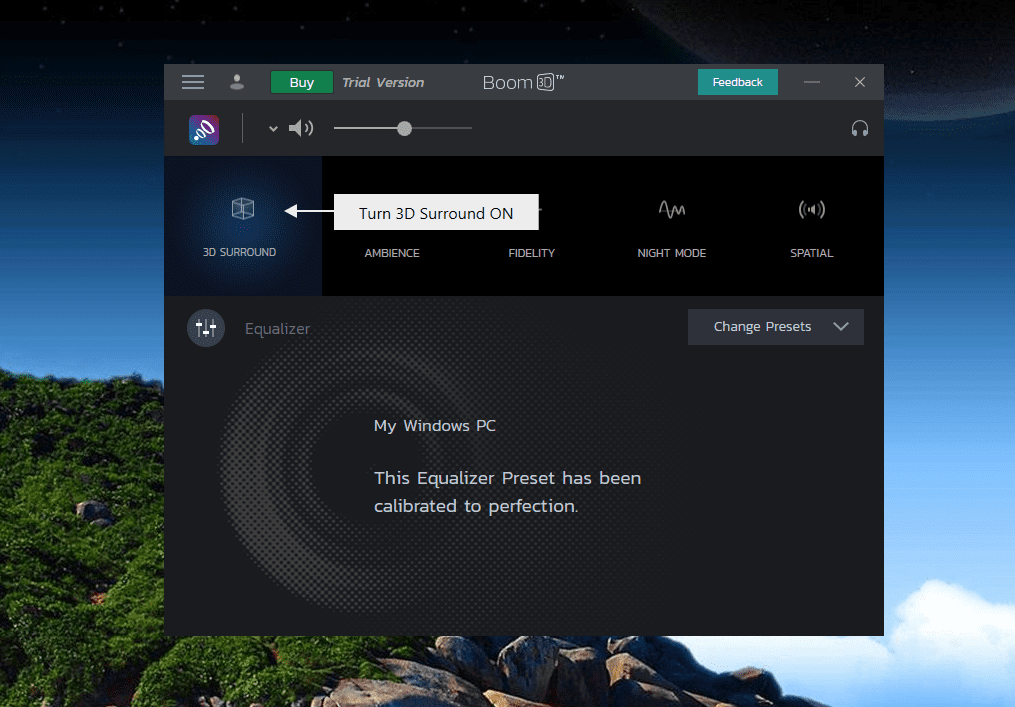
Una de las características clave de Boom 3D es 3D Surround, que brinda una experiencia de sonido envolvente posicional a los auriculares. Su ventaja es que no depende del hardware y funciona en varios auriculares.
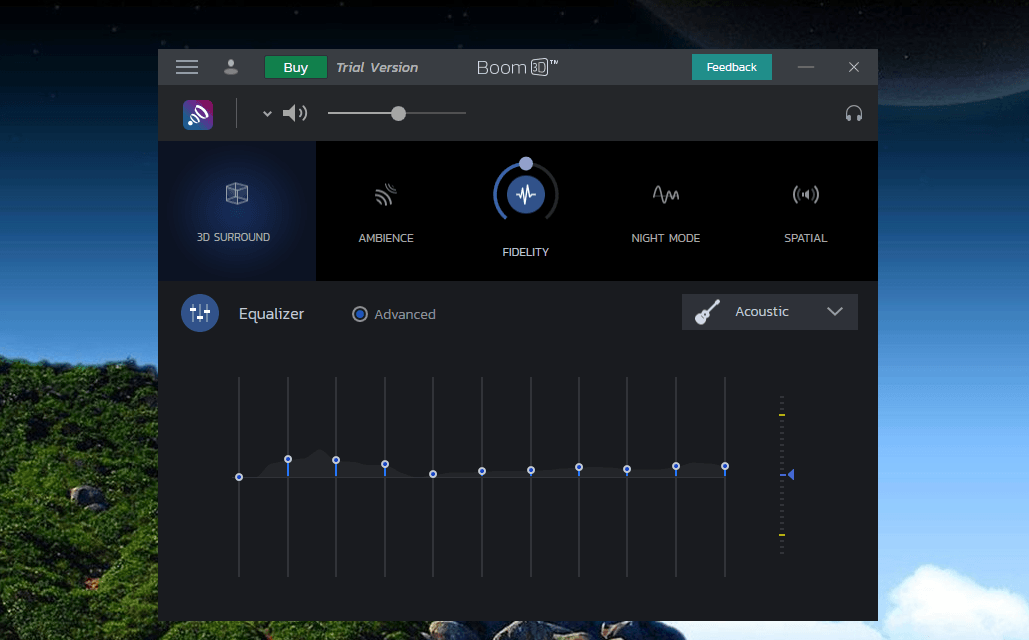
Además, viene con cuatro efectos de sonido: ambiente, fidelidad, modo nocturno y espacial. Además, si desea afinar su experiencia de audio, puede cambiar la configuración y los ajustes preestablecidos del ecualizador.
anotar
Lee También Los 5 mejores protectores de pantalla mate para iPad Pro
Los 5 mejores protectores de pantalla mate para iPad Pro3. Obtenga Dolby Atmos para sonido espacial
Otra forma genial de mejorar el audio es habilitar la función "Dolby Atmos para auriculares". Windows 10 Creators Update ha llevado esta función a muchas PC y le permite obtener una experiencia de sonido espacial en sus auriculares.
A diferencia del Dolby Atmos tradicional, esta característica no requiere ningún hardware o receptor especial. En cambio, es un procesador de señal digital que funciona mezclando el sonido de su PC para una experiencia de audio mejorada. Dolby Atmos para auriculares está disponible para muchos juegos, incluidos Assassin's Creed, Rise of the Tomb Raider y Gears of War 4.
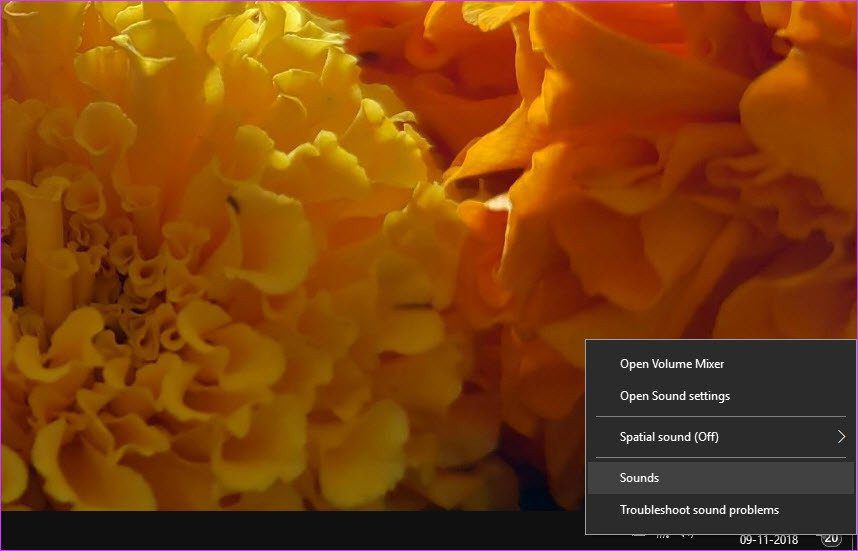
Para habilitar esta función, vaya a Sonidos y haga doble clic en un dispositivo de audio. Una vez dentro, seleccione la pestaña Sonido espacial y seleccione Dolby Atmos para auriculares de la lista desplegable.
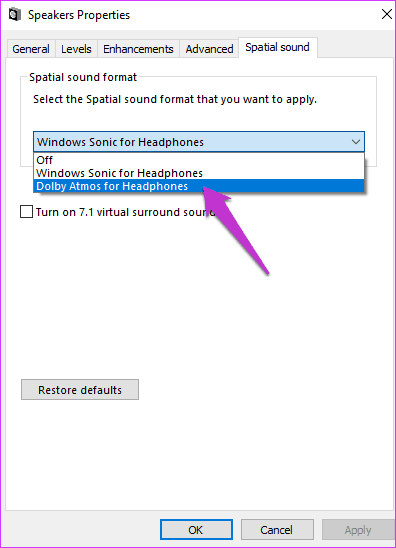
Si está accediendo a él por primera vez, se abrirá el enlace de Microsoft Store para activar una prueba gratuita. Tenga en cuenta que esta es una función paga.
4. Gire la configuración de EQ
El audiófilo que hay en ti puede saber que el sonido perfecto es en realidad un mito. La música es una cuestión de preferencia personal. Entonces, si encuentra que los graves son demasiado fuertes, siempre puede ajustar la intensidad en el ecualizador del sistema.
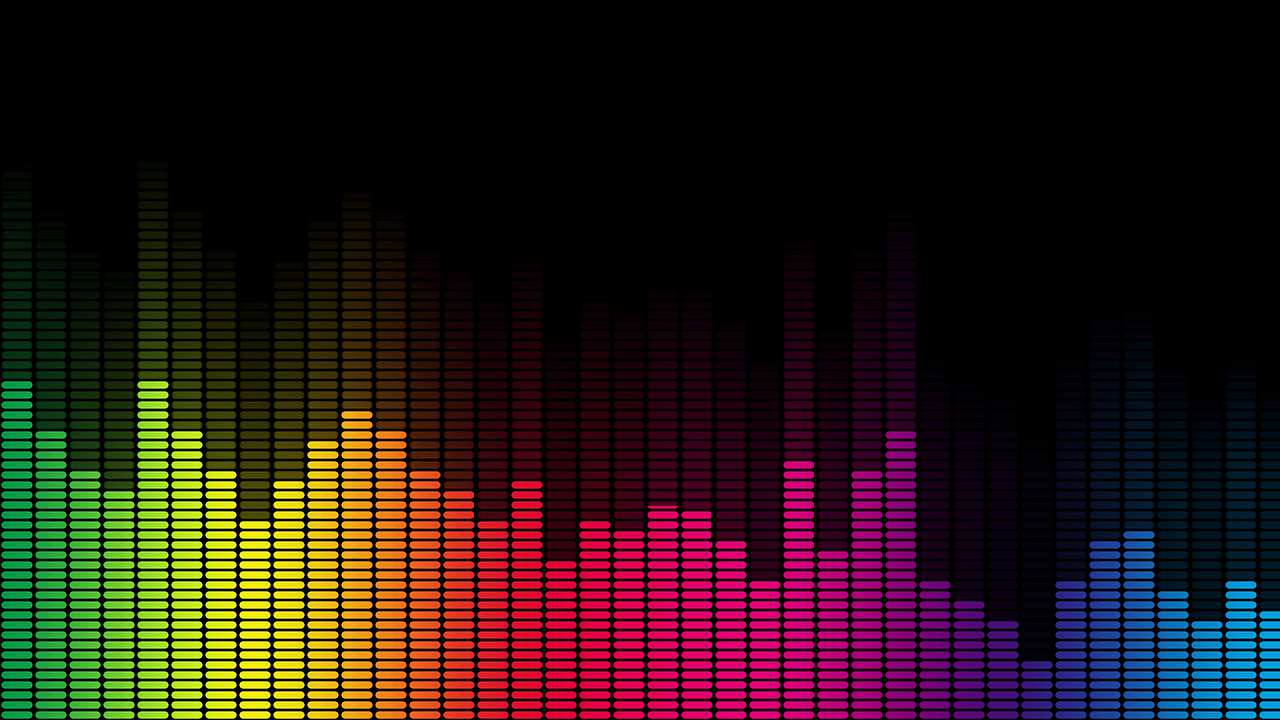
Afortunadamente, las PC con Windows 10 vienen con un ecualizador de sonido nativo que le permite cambiar de banda y crear su perfil personalizado. Si bien es un poco básico, aún puede modificarlo para obtener una mejor salida de sonido que la configuración predeterminada de fábrica.
Lee También Las 7 mejores formas de arreglar Microsoft Store atascado en la adquisición de licencias
Las 7 mejores formas de arreglar Microsoft Store atascado en la adquisición de licencias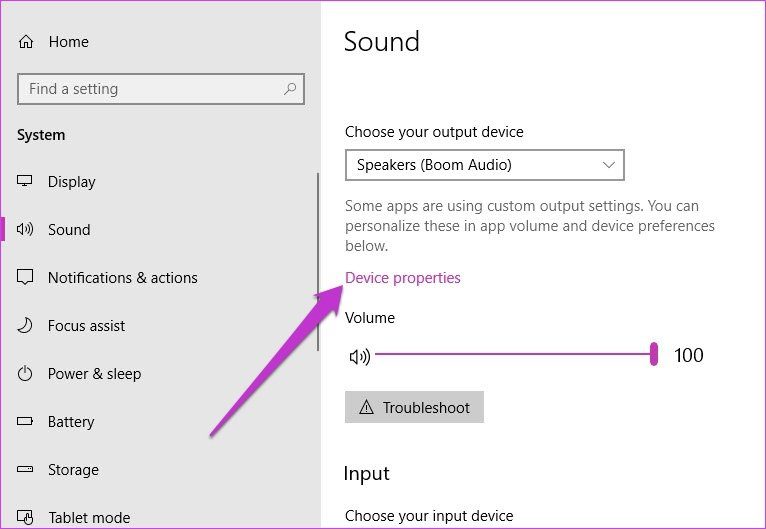
Para acceder al ecualizador, vaya a la configuración de sonido y seleccione Propiedades del dispositivo. Luego haga clic en Mejoras y desmarque la casilla Ecualizador en la lista.

Ahora elija un perfil según su gusto y toque el botón de tres puntos al lado. Ajusta las tiras a tu gusto. Y sí, es un proceso lento y lento, pero vale la pena. Tenga en cuenta que las frecuencias bajas siempre están a la izquierda mientras que las frecuencias altas están a la derecha. Las frecuencias medias están justo en el medio.
5. Actualice los controladores de su tarjeta de sonido
Si tiene problemas de sonido, también puede actualizar los controladores de su tarjeta de sonido. En general, todas las grandes empresas notifican a los usuarios cada vez que hay una actualización disponible. En ese caso, puede ir directamente al sitio web específico para descargar dicho controlador.
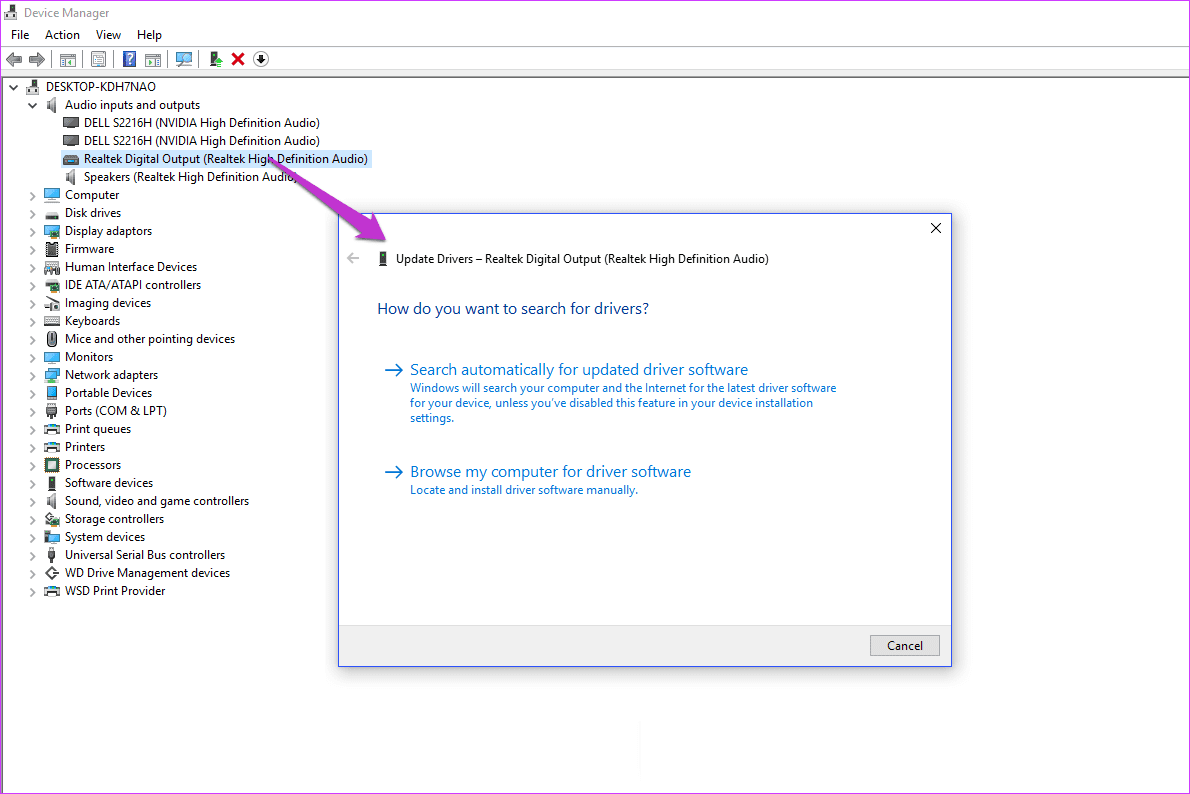
Alternativamente, puede ir al Administrador de dispositivos (tecla de Windows + X) y hacer doble clic en "Entradas y salidas de audio" para expandirlo. Haga clic derecho sobre él y seleccione Actualizar controlador.
6. Configure múltiples salidas de audio para diferentes medios
Atrás quedaron los días en que solo había un dispositivo de salida de audio individual o un reproductor de música. Ahora, no solo tenemos varios parlantes y auriculares conectados a nuestras PC con Windows 10, sino que también hay una variedad de herramientas relacionadas con el audio. Naturalmente, todas estas aplicaciones y dispositivos deben tener su salida de audio. Después de todo, no querrías los mismos niveles de volumen en VLC, Chrome y tus auriculares.

Para establecer volúmenes individuales, haga clic con el botón derecho en el icono de volumen y seleccione Abrir mezclador de volumen. Todas las aplicaciones abiertas se mostrarán en el lado derecho mientras que los dispositivos están en el lado izquierdo.
Lee También Las 7 mejores formas de arreglar el audio de Google Meet que no funciona
Las 7 mejores formas de arreglar el audio de Google Meet que no funciona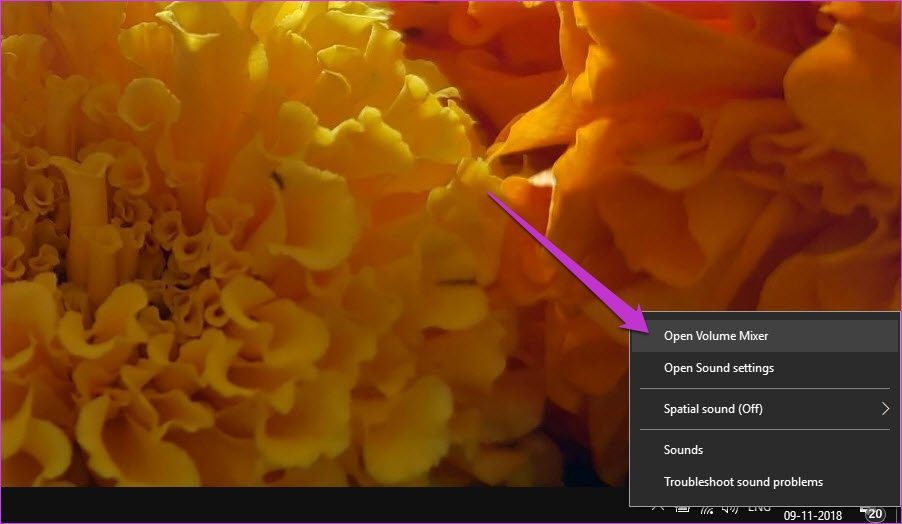
Todo lo que necesitas hacer es ajustar el volumen a tu gusto y listo.
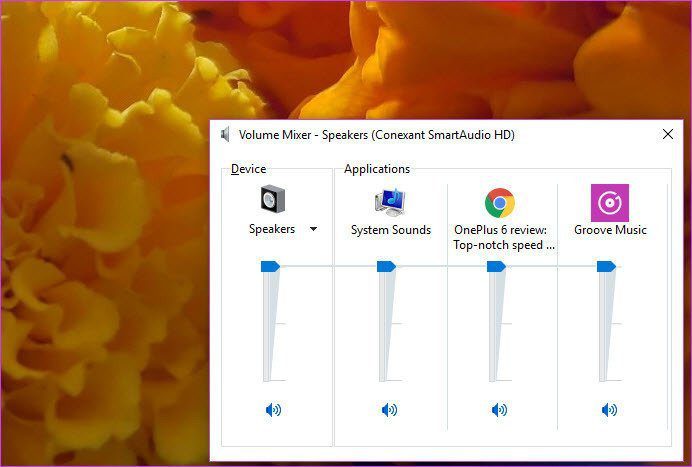
También puede ir a Configuración de sonido > Otras opciones de sonido > Volumen de la aplicación y Preferencias del dispositivo y configurar diferentes volúmenes de entrada y salida para aplicaciones y dispositivos.
soledad auditiva
Estas son algunas de las configuraciones con las que puede obtener un sonido mejor y más alto en su PC con Windows 10. Según la marca de su hardware y dispositivo, es posible que algunas de estas configuraciones no estén presentes. Si es así, invierta en un amplificador de audio como Boom 3D Sounds práctico y factibleya que mejora el sonido de todo el sistema sin profundizar en los ajustes de sonido.
Si quieres conocer otros artículos parecidos a 6 formas geniales de obtener un sonido más alto y mejor en una PC con Windows 10 puedes visitar la categoría Informática.

TE PUEDE INTERESAR